Всю информацию, которую УО должна размещать в ГИС ЖКХ, можно внести через личный кабинет. Но это долго. Поэтому изобрели способы автоматической загрузки сведений в ГИС ЖКХ. Они помогают сохранить время и силы сотрудников управляющей организации.
Расскажем, какие сведения можно загрузить с помощью API, а для внесения каких данных придётся изучить некоторые тонкости ГИС ЖКХ.
API – это сервис для автоматизации обмена данными с ГИС ЖКХ, созданный разработчиками РосКвартала. С его помощью сведения в систему в автоматическом режиме можно передать из программы, которой пользуется управляющая организация.
Обязательное условие интеграции – программа должна быть на базе 1С и не ниже версии 8. Устаревшие версии 1С разработчики больше не сопровождают и не дорабатывают, поэтому интеграцию через них настроить невозможно.
Чтобы тратить меньше времени на размещение информации в ГИС ЖКХ, советуем вам хранить как можно больше сведений о деятельности УО в программе, которая интегрирует данные в систему.
Как передать данные из 1С в ГИС ЖКХ
Какую информацию УО удобно размещать с помощью API
Самый объёмный раздел ГИС ЖКХ – «Объекты управления». В нём сосредоточена основная информация о деятельности управляющей организации.
Начинать заполнение раздела «Объекты управления» нужно с вкладки «Договоры управления». В неё вы загружаете электронные образы договоров управления (устава – для ТСЖ), протоколов ОСС, подтверждающих выбор способа управления, прикрепляете к загруженным документам объект управления и заполняете общие сведения по нему. Если домов много, загрузка документов и внесение информации в систему отнимет много времени.
После того, как дома под управлением появились в ГИС ЖКХ, заполните информацию об объектах жилищного фонда, сведения о конструктивных элементах, внутридомовых сетях, лифтах, помещениях, лицевых счетах, приборах учёта, общих собраниях собственников, договорах на пользование общим имуществом,договорах оказания услуг и выполнения работ и актам выполненных работ по таким договорам.
В каждом помещении от одного до трёх лицевых счётов, от двух до четырёх приборов учёта. Если под вашим управлением 25 МКД, вам нужно разместить от 1 250 до 7 500 помещений, от 1 250 до 22 500 лицевых счетов, от 2 500 до 30 000 приборов учёта. И это только по самым скромным подсчётам.
Показания приборов учёта вносить в ГИС ЖКХ нужно ежемесячно. Без них не получится сформировать платёжный документ. Если в вашей программе все показания упорядочены, для загрузки данных через API достаточно будет нажать несколько кнопок и ждать, пока все показания будут перенесены. Проделать такой путь можно и вручную – зайти в информацию о каждом ПУ и внести показания.
В разделе «Оплата ЖКУ» накапливается информация о начислениях за жилищно-коммунальные услуги, оплате услуг потребителями. Загрузить данные в этот раздел автоматически – самый удобный способ. API позволит сформировать все квитанции в ГИС ЖКХ в течение дня. Размещать информацию в этот раздел также нужно ежемесячно.
Отдельно поговорим о капитальном ремонте. В этот раздел управляющей организации нужно разместить протоколы ОСС о выборе способа формирования капитального ремонта.
Если собственники решили, что капитальный ремонт формируется на специальном счёте УО, то такая организация должна вести и размещать в ГИС ЖКХ лицевые счета на капитальный ремонт, договоры оказания услуг по капитальному ремонту. Также в системе нужно поддерживать актуальные данные о размере фонда капитального ремонта и об оплатах жильцами взносов на капремонт. Всю эту информацию можно разместить в систему с помощью API.
Кто размещает класс энергоэффективности в ГИС ЖКХ
Что загрузить через API не получится
Раздел «Администрирование» заполнить с помощью переноса сведений через API не удастся.
Данные в него можно внести только вручную. Это не отнимет у управляющей организации много времени. Вам предстоит разместить:
Дополнительную информацию об организации: режим работы, данные о времени и месте приёма граждан, контактные телефоны, ФИО руководителя организации, сведения о членстве в саморегулируемой организации.
Платёжные реквизиты организации. Платёжными реквизитами называются сведения, которые необходимы для перечисления денежных средств. В поля, которые относятся к информации о получателе платежа, внесите данные УО, а в строки, предназначенные для реквизитов счёта получателя платежа, разместите информацию о банке, через который проходят платежи собственников и нанимателей помещений.
Сотрудники. Здесь руководитель организации может предоставить доступ сотрудникам, которым поручил размещение информации в ГИС ЖКХ.
Платёжные агенты. Если ваша организация пользуется услугами расчётного центра, прикрепите договор на оказание таких услуг и заполните реквизиты платёжного агента.
Заполнять вкладки «Функции», «Информационные системы» не нужно, там настройки заданы автоматически. Во вкладке «Настройки организации» вы можете только задать нужный способ формирования платёжного документа, а в журнале событий посмотреть, кто и когда заходил для работы в личном кабинете организации в ГИС ЖКХ.
Как мы уже говорили, большинство вкладок самого большого раздела ГИС ЖКХ «Объекты управления» можно заполнить с помощью API. Но и здесь есть нюанс – «Управление объектом» с помощью интеграции заполнить не получится. Здесь управляющие организации размещают информацию о перечне работ и услуг в разрезе каждого МКД под управлением:
- перечни работ и услуг,
- планирование работ и услуг,
- фиксацию работ и услуг,
- оценку качества оказанных работ и услуг.
Штрафы за нарушения при раскрытии информации в 2018 году
Выводы
Помните о том, что всю информацию в ГИС ЖКХ можно разместить вручную. Но мы советуем совместить ручной ввод с интеграцией. Это поможет сэкономить время и силы сотрудников организации.
Чтобы было легче ориентироваться в том, что придётся разместить без помощи адаптера, а что можно загрузить через API, воспользуйтесь таблицей.
Подпишитесь на рассылку
Еженедельно получайте новости сферы ЖКХ, советы по управлению МКД и заполнению ГИС ЖКХ.
Выберите почту, на которую вам удобно получать рассылку, присоединяйтесь к 81 932 подписчикам
Статьи по теме

Что такое ГИС ЖКХ
Государственная информационная система жилищно-коммунального хозяйства введена в промышленную эксплуатацию 1 июля 2016 года. С тех пор ажиотаж вокруг нововведения не утихает. Появление системы принесл…
Вопросы по теме
Полное или частичное копирование материалов разрешено только при указании источника и добавлении прямой ссылки на сайт roskvartal.ru
Как разместить информацию о платежных документах в ГИС ЖКХ
Актуально на 25 мая 2023
Анна Лежнина, главный редактор справочной системы «Управление МКД», член подкомитета ТПП РФ по развитию бизнеса в сфере управления жилой недвижимостью
Управляющие МКД организации обязаны ежемесячно размещать платежные документы в ГИС ЖКХ. Такую обязанность предусматривает часть 2.1 статьи 155 ЖК. Чтобы разместить информацию о платежных документах, выполните семь действий:
- Проверьте, соблюдены ли условия для размещения информации.
- Настройте права доступа сотруднику.
- Найдите необходимый лицевой счет и добавьте платежный документ.
- Заполните сведения о плательщике и исполнителе.
- Добавьте сведения о расчете и перерасчете платы за ЖКУ.
- Внесите справочную информацию и информацию о рассрочке.
- Сохраните заполненную информацию и опубликуйте в ГИС ЖКХ.
Внимание
в настоящей рекомендации описан один из способов размещения информации – вручную через личный кабинет организации
Вы также можете воспользоваться иным способом – загрузить сведения из предварительно заполненных шаблонов Excel или загрузить сведения посредством веб-сервисов с использованием средств программирования.
Ситуация
В какие сроки нужно размещать платежный документ в ГИС ЖКХ
Платежные документы на оплату ЖКУ нужно публиковать в ГИС ЖКХ 1-го числа каждого месяца, если собственники не установили иной срок в договоре управления МКД или решением общего собрания членов ТСЖ, ЖСК (ч. 2 ст. 155 ЖК).
Ситуация
Что грозит УО, ТСЖ, ЖК, ЖСК, если не разместить платежный документ в ГИС ЖКХ
За неразмещение или размещение неполных, недостоверных платежных документов в первый раз должностному лицу УО, ТСЖ, ЖК, ЖСК выпишут предупреждение, потом назначат штраф (ч. 2 ст. 13.19.2 КоАП).Для УО, ТСЖ, ЖК, ЖСК в Москве, Санкт-Петербурге и Севастополе обязанность размещать информацию и санкции за неразмещение начали действовать с 1 июля 2019 года.
Ранее срок оплаты ЖКУ потребителями зависел от правильности платежного документа в ГИС ЖКХ (ч. 2.2 ст. 155 ЖК). Так, собственник мог платить за ЖКУ до 10-го числа месяца, в котором УО, ТСЖ, ЖК, ЖСК разместили корректный платежный документ в системе, а не месяца, следующего за расчетным. С 1 января 2018 года такое правило не действует в силу пункта 7 статьи 1, пункта 2 статьи 2, статей 3 и 4 Закона от 31.12.2017 № 485-ФЗ.
Ситуация
С какой даты УО, ТСЖ, ЖК, ЖСК в г. Москве, Санкт-Петербурге и Севастополе должны размещать платежные документы в ГИС ЖКХ
Обязанность УО, ТСЖ, ЖК, ЖСК в г. Москве, Санкт-Петербурге и Севастополе размещать информацию о финансово-хозяйственной деятельности в ГИС ЖКХ возникла с 1 июля 2019 года. Поэтому размещать платежные документы в ГИС ЖКХ они также должны с этой даты. Это следует из части 10.1 статьи 161 ЖК, части 5 статьи 6 Закона от 21.07.2014 № 263-ФЗ.
Проверьте, соблюдены ли условия для размещения информации
Чтобы разместить сведения о платежных документах, проверьте, соблюдены ли пять условий:
- в Реестре договоров управления размещен договор управления (у ТСЖ, ЖСК на самоуправлении должен быть размещен устав) на соответствующий дом в статусе «Действующий», в котором добавлены коммунальные и дополнительные услуги;
- в Реестре объектов жилищного фонда размещена информация об объекте жилищного фонда, включая сведения о помещениях и комнатах;
- в Реестре лицевых счетов размещены сведения о лицевых счетах по соответствующему объекту жилищного фонда;
- в Реестре приборов учета размещены сведения о приборах учета поставляемых коммунальных услуг (при их наличии);
- администратор организации в меню «Администрирование/Платежные реквизиты»
разместил сведения о платежных реквизитах, по которым перечисляются средства за ЖКУ.
Настройте права доступа сотруднику
Размещать информацию о лицевых счетах может представитель организации с ролью «Уполномоченный специалист организации в ГИС ЖКХ». Чтобы этот сотрудник разместил информацию о лицевых счетах, он должен иметь право доступа «Ведение реестра платежных документов».
Права доступа настраивает сотрудник со статусом «Администратор организации» – руководитель УО, ТСЖ, ЖК, ЖСК получает этот статус в ЕСИА. Администратор также может настроить права доступа самому себе. Настройки проведите через личный кабинет организации. Это предусматривают пункты 40–45 Порядка и способов размещения информации, ведения реестров в ГИС ЖКХ, доступа к системе и к информации, размещенной в ней, утвержденных приказом Минкомсвязи № 589, Минстроя № 944/пр от 28.12.2015.
Найдите необходимый лицевой счет и добавьте платежный документ
Добавить платежный документ нужно через лицевой счет. Чтобы найти необходимый счет:
- в личном кабинете организации в меню «Оплата ЖКУ» – выберите команду «Платежные документы»;
- на странице «Реестр платежных документов по лицевым счетам» – установите нужный расчетный период в соответствующем поле и нажмите кнопку «Найти».
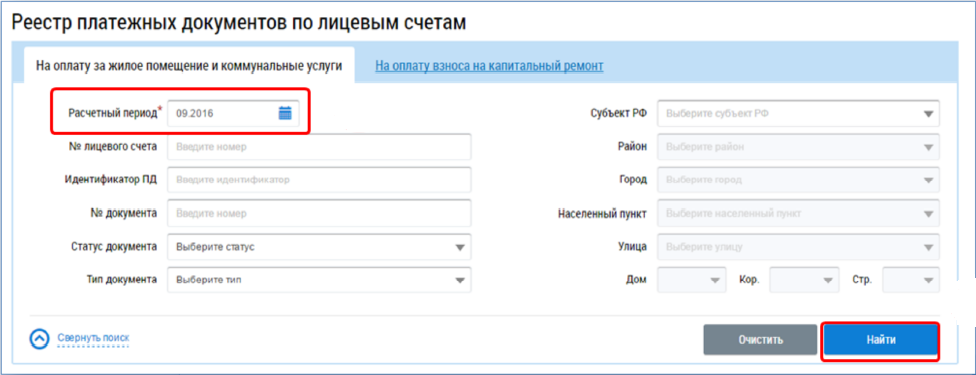
Для удобного поиска лицевого счета можно заполнить поисковые поля и нажать кнопку «Найти».
Теперь добавьте платежный документ. Для этого в выпавшем блоке «Результаты поиска» в строке нужного лицевого счета нажмите кнопку контекстного меню.
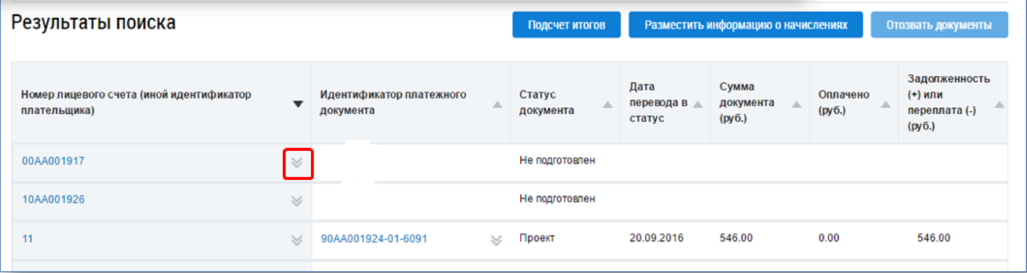
В контекстном меню выберите команду «Добавить/ Текущий платежный документ».
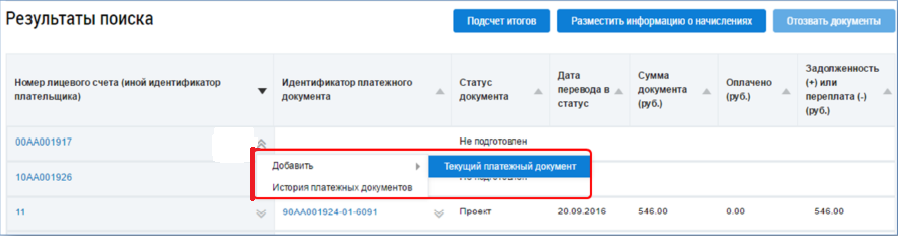
Так вы перейдете на страницу «Создание платежного документа». Она содержит вкладки:
- сведения о плательщике и исполнителе услуг;
- расчет размера платы и перерасчеты;
- справочная информация;
- рассрочка.
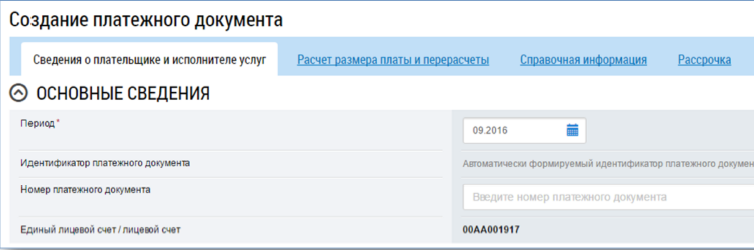
Заполните все обязательные поля (помечены значком *) и по завершении нажмите кнопку «Сохранить».
Внимание
в одном расчетном периоде к одному лицевому счету можно добавить несколько платежных документов с разными платежными реквизитами
Чтобы добавить дополнительный платежный документ к лицевому счету, необходимо, чтобы ранее созданный платежный документ был в статусе «Размещен»
Заполните сведения о плательщике и исполнителе
Вкладка «Сведения о плательщике и исполнителе услуг» состоит из блоков:
- основные сведения;
- адрес и плательщик;
- информация о получателе платежа.
Чтобы добавить информацию о получателе платежа:
- нажмите кнопку «Выбрать платежные реквизиты»;
- в окне «Выбор платежных реквизитов» выберите из списка необходимый реквизит;
- нажмите кнопку «Выбрать».
Добавьте сведения о расчете и перерасчете платы за ЖКУ
Вкладка «Расчет размера платы и перерасчеты» состоит из блоков:
- расчет размера платы за содержание и ремонт жилого помещения и коммунальные услуги;
- сведения о перерасчетах (доначисления +, уменьшения -).
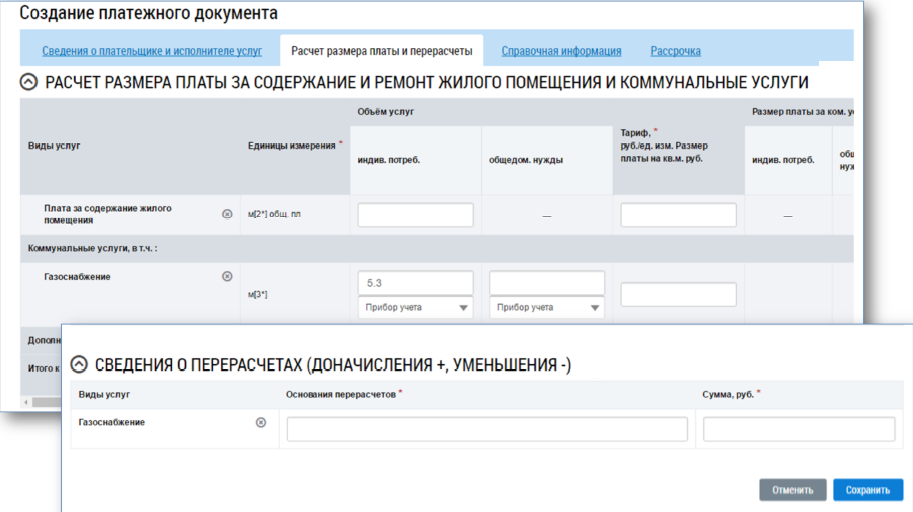
В блоке «Расчет размера платы за содержание и ремонт жилого помещения и коммунальные услуги» внесите сведения в поля:
- объем услуг – при указании объема коммунальных услуг выберите значение «Прибор учета», «Норматив» или «Иное»;
Внимание
если указать «Прибор учета», то в ГИС ЖКХ должны быть заполнены сведения о соответствующем приборе учета.
- тариф/размер платы на 1 кв. м;
- перерасчеты – заполните в блоке «Сведения о перерасчетах (доначисления +, уменьшения -)»;
- льготы, субсидии.
Внимание
сумму льгот и субсидий укажите, если в регионе льготы не заменены денежными компенсациями.
Значения полей «Размер платы за коммунальные услуги», «Всего начислено за расчетный период», «Итого к оплате за расчетный период» рассчитываются автоматически. Поля «Всего начислено за расчетный период» и «Итого к оплате за расчетный период» можно отредактировать.
В блоке «Сведения о перерасчетах (доначисления +, уменьшения -)» заполните поля «основания перерасчетов» и «сумма».
Если в платежном документе по услуге указываете только сведения о перерасчете, в графе «тариф» по данной услуге в блоке «Расчет размера платы за содержание и ремонт жилого помещения и коммунальные услуги» поставьте ноль.
Если перерасчет по коммунальным услугам в данном платежном документе не производите, удалите строку в блоке «Сведения о перерасчетах (доначисления +, уменьшения -)». Для этого нажмите кнопку «Удалить» в графе «Виды услуг».
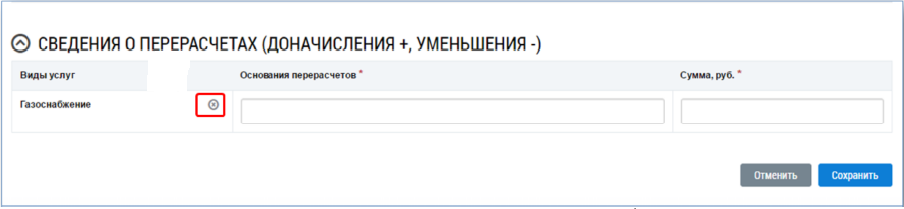
Внесите справочную информацию и информацию о рассрочке
Вкладку «Справочная информация» не обязательно заполнять. При необходимости здесь можно внести сведения:
- по видам услуг;
- по задолженности за предыдущие периоды;
- по авансу на начало расчетного периода.
На вкладке «Рассрочка» введите необходимую информацию или удалите поле. Чтобы удалить поле, нажмите кнопку «Удалить» в графе «Вид услуг».
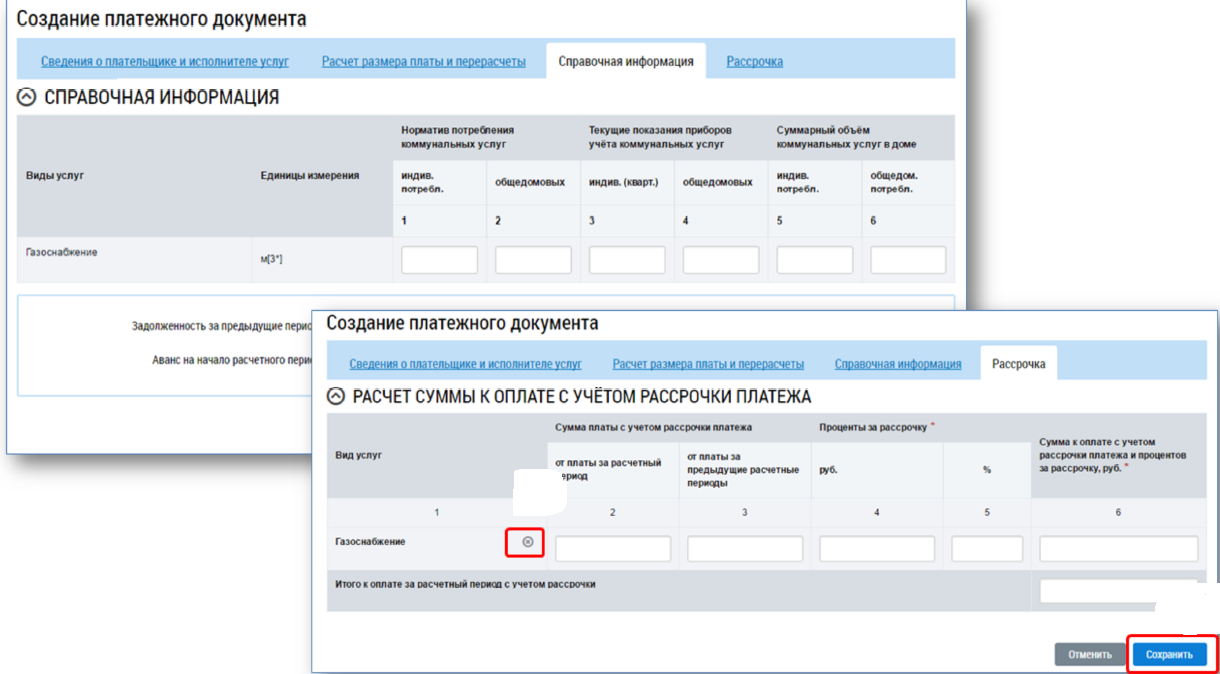
Сохраните заполненную информацию и опубликуйте в ГИС ЖКХ
Чтобы сохранить информацию о начислениях, на странице «Создание платежного документа» нажмите кнопку «Сохранить». После сохранения сведений документ перейдет в статус «Проект», и сформируется идентификатор платежного документа. Например, 00АА001585-02-6091, где первые 13 символов указывают на идентификатор по ЖКУ, сформированный при размещении лицевого счета, а последние 4 цифры – на первый платежный документ за сентябрь 2016 года.
После того как сведения о платежном документе сохраните, их нужно разместить. Для этого:
- на странице «Реестр платежных документов по лицевым счетам» найдите необходимый лицевой счет;
- в графе «Идентификатор платежного документа» нажмите кнопку контекстного меню;
- в контекстном меню выберите команду «Разместить информацию о начислениях»;
- в окне подтверждения нажмите кнопку «Да».
После размещения сведений документ перейдет в статус «Размещен».
Чтобы разместить сведения обо всех платежных документах, подобранных в Реестре платежных документов по лицевым счетам, в блоке «Результаты поиска» нажмите кнопку «Разместить информацию о начислениях».
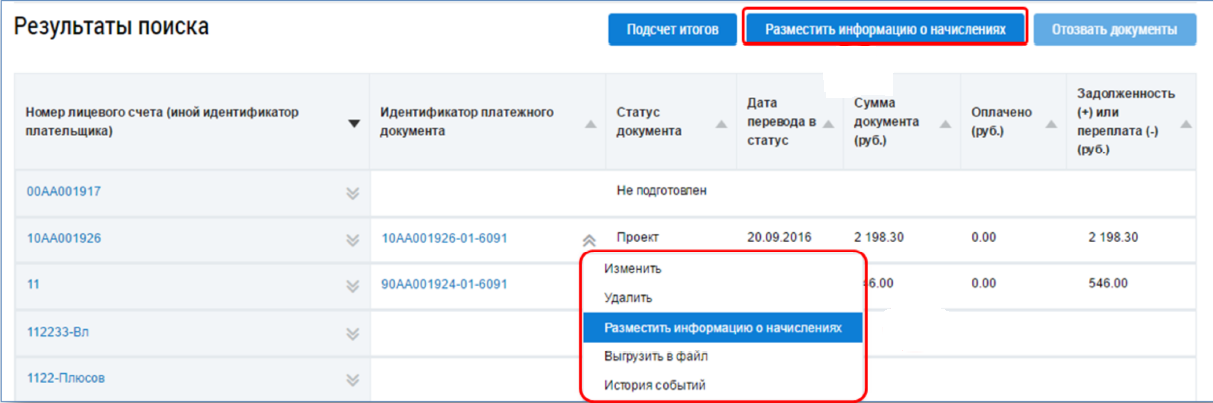
© Материал из Справочной системы «Управление многоквартирным домом»
https://vip.1umd.ru
Дата копирования: 25.05.2023
-
- Дата
-
- Тэги
- ГИС ЖКХ
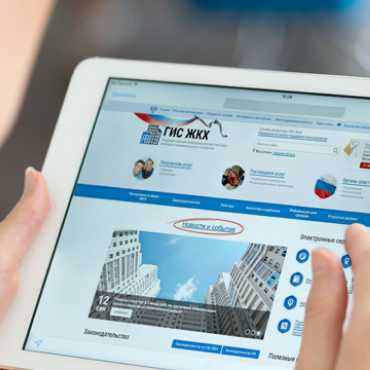
Как заполнять информацию для УК и с чего начать заполнение? Почему раскрытие информации необходимо? Какие данные и в какие сроки нужно выгружать? Как автоматизировать обмен данными с ГИС ЖКХ? Отвечаем на вопросы и даем полезные рекомендации.
Что такое ГИС ЖКХ?
Это государственная информационная система, где хранится вся информация о жилищно-коммунальном хозяйстве России.
Деятельность сайта регулируется федеральным законом Российской федерации от 21.07.2014 года №209-ФЗ.
До 1 июля 2017 года государственная информационная система работала в тестовом режиме. С этой даты размещение информации в ГИС ЖКХ стало обязательным для поставщиков коммунальных услуг всех городов РФ, кроме федеральных — Москвы, Санкт-Петербурга и Севастополя.
Почему нужно раскрытие информации на сайте ГИС ЖКХ?
До 01.07.2017 размещение информации в системе ГИС ЖКХ было обязательным только государственным и муниципальным властям и управляющим организациям с лицензированной деятельностью. Остальные компании могли воспользоваться переходным периодом. Теперь предоставлять информацию нужно всем компаниям, задействованным в сфере ЖКХ. Если управляющая компания, товарищество собственников жилья или жилищный кооператив не зарегистрировались в системе, их ждет административная ответственность по статье 13.19.2 КоАП РФ.
Согласно статье, управляющую организацию могут штрафовать на сумму до 10 000 ₽, если она:
- не выгрузила информацию в ГИС ЖКХ;
- нарушила способы, порядок или сроки размещения;
- разместила неполные данные;
- размстила недостоверную информацию.
Кто должен размещать информацию?
Предоставлять информацию должны все поставщики. Поставщиками информации считаются:
- ТСЖ;
- ЖСК;
- УК;
- государственные органы;
- физические и юридические лица с соответствующими полномочиями.
Полный перечень поставщиков информации можно изучить в 7 статье закона № 209-ФЗ.
Какую информацию необходимо размещать?
По закону в перечень размещаемой информации входят:
- правоустанавливающие документы;
- информация о деятельности;
- электронные паспорта многоквартирных домов;
- показания приборов учета;
- планируемые и выполненные работы по содержанию и ремонту общего имущества многоквартирных домов;
- электронные платежные документы за коммунальные услуги;
- результаты собраний собственников жилья;
- тарифы за услуги ЖКХ;
- задолженности по оплате услуг;
- электронные финансовые документы;
- договоры ресурсоснабжения и управления в электронном виде;
- обращения граждан и отчеты о проделанной работе по ним в электронной форме.
Какую информацию нужно размещать для ТСЖ, УК, ЖСК в установленные сроки?
В срок 15-ти дней с наступления события нужно разместить информацию о:
- регистрации юрлица, правоустанавливающих документах и о его руководстве;
- управлении многоквартирным домом — адрес, кадастровый номер, код территории, даты постройки и старта эксплуатации, серия и тип здания, число подъездов, лифтов, этажей, квартир и так далее;
- нежилых помещениях в доме с указанием данных — их организация в обслуживаемом доме или постановка на учет;
- постановке на кадастровый ремонт земельного участка — указать площадь, кадастровый номер;
- кадастровом учете квартир, комнат — указать все учетные данные;
- работах по обслуживанию или ремонту общего имущества МКД.
В срок 7-ми дней размещают:
- размеры тарифов, платежей за услуги ЖКХ, работы по домоуправлению;
- актуальные данные о банке, рассчетном счете, куда поступают средства за обслуживание и ремонт дома, коммунальные услуги;
- информацию о датах предоставления жильцам платежных документов;
- сроки, когда передают показания с внутриквартирных приборов учета;
- периоды оплаты услуг ЖКХ жильцами;
- данные заключенных договоров — на предоставлении коммунальных услуг УК и об их получателях; на обслуживание МКД;
- какие услуги доступны собственникам, какие сроки они обязаны предоставлять показания счетчиков, в какой период имеют право пользоваться услугами;
- описание качества работ и услуг по ремонту и содержанию МКД;
- данные о вводе в эксплуатацию общедомового или частного прибора учета.
Раз в месяц нужно обновлять данные о количестве услуг ЖКХ и их качестве. Нужно фиксировать нарушения или просроченное их устранение.
За 3 дня нужно загрузить информацию об ограничении или приостановки предоставления коммунальных услуг в обслуживаемом доме.
Регулярно необходимо обновлять данные о затратах на ремонт. Если УК, ТСЖ, ЖСК используют банковский счет, где размещаются средства для ремонта, в ГИС нужно вносить информацию о формировании и расходовании денег на обслуживание здания.
Как правильно заполнить?
Вы можете вносить сведения в ГИС ЖКХ:
- вручную через web-интерфейс системы ГИС ЖКХ;
- с помощью шаблонных файлов в формате xls;
- через API ГИС ЖКХ.
Web-интерфейс — самый трудо- и времязатратный способ, если вам необходимо вводить данные массово. Проблема в том, что все данные в системе должны быть связаны друг с другом. Например, чтобы загрузить информацию о платежном документе, УК нужно внести идентификатор лицевого счета, идентификаторы услуг, по которым прошли начисления и другие данные. Если вы будете собирать все необходимые сопутствующие документы, то можете просто не уложится в сроки подачи нужной информации.
Именно поэтому не стоит доверяться посредникам, которые готовы внести за вас неструктурированные данные. Даже если они справятся с задачей один или два раза, наладить автоматизированный процесс не удастся. Будьте внимательны и с «адаптерами», и с региональными информационными системами-посредниками между программным обеспечением УК и ГИС ЖКХ. Если посредник не хранит и не отдает в адрес ПО идентификаторы объектов в процессе импорта, в дальнейшем вы потратите больше средств для передачи данных на ГИС ЖКХ. Качество такой передачи данных будет снижаться со временем.
Заполнение данных с помощью АСУ «Жилищный стандарт»
- Программа для заполнения шаблонов ГИС ЖКХ АСУ « Жилищный стандарт» может хранить и собирать в себе все необходимые данные, электронные документы, обращения жильцов, финансовые передвижения и отчеты.
- Вы можете использовать ПО, чтобы структурировать старые и вносить новые данные.
- Все документы связаны в АСУ по процессам — вы не потеряете данные и сможете выгрузить информацию в полном объеме за несколько нажатий.
Благодаря АСУ ЖС вы избежите технических издержек. Например, ГИС ЖКХ не работает 48 часов, пока обновляет версию. В течение этого времени вы не будете иметь доступ к журналам обращения граждан, а значит, не сможете вести деятельность. К тому же, в ГИС ЖКХ не предусмотрена своя АТС, запись телефонных разговоров и sms-уведомления жильцов и работников УК. В АСУ «Жилищный стандарт» все эти инструменты помогают структурировать, ускорять и упрощать работу управляющих организаций.
Нужно ли заполнять ГИС ЖКХ после внесения данных в АСУ? Нет, не нужно. В ПО внедрена система двустороннего обмена данными с ГИС ЖКХ по API. Вы сможете проверить процент заполнения с помощью инструмента Анализа. Инструмент структурирует все данные, подлежащие обмену, подсказывает возможные ошибки и отсутствие обмена, а также позволяет осуществлять этот обмен.
Почему проще вносить данные в ваше ПО, чем сразу, на прямую в ГИС ЖКХ?
| ГИС | АСУ |
| Периодически не доступен. | Всегда в доступе. |
| Требует авторизации, чтобы внести данные в ЭПД. | Процесс авторизации упрощен. |
| Нужна целостность данных — например, она не позволяет сохранить дату установления энергоэффективности без документа об этой энергоэффективности. | Отсутствуют ограничения по внесению данных и документов. |
| ЭПД в ГИС не соответствует постановлению, разработка формы еще в процессе. | ЭПД уже есть в АСУ, как готовый шаблон. Все необходимы данные, уже внесенные в АСУ, автоматически формируют ЭПД — характеристика дома, квартиры, приборы учета, нежилые помещения, жилая площадь и другое. |
| Есть риск потери информации, как уже было в прошлом. Придется вносить все заново. К примеру, характеристики квартир по количеству комнат стали обязательными — сейчас на ГИС этих данных нет. | Информация находится в облачном хранилище и не потеряется. |
| Перечень домов для электронного паспорта ограничен внесенными в лицензию зданиями. | АСУ позволяет вносить информацию в ЭПД любого дома |
Работа АСУ «Жилищный стандарт» строго регламентирована законом и интегрирована с ГИС ЖКХ. Используйте ее инструменты и преимущества, чтобы выгрузка информации в государственную информационную систему стала быстрым и простым процессом.
Размещение информации о помещениях
Добавить информацию о помещении можно через вкладку «Информация о подъездах», либо с помощью кнопки «Добавить помещение», либо нажать на пиктограмму выпадающего списка рядом с номером нужного подъезда и выбрать в нём «Добавить помещение».
Откроется форма для размещения информации о новом помещении.
Теперь нужно выбрать тип помещения – жилое или нежилое. Сведения, которые размещаются о жилых и нежилых помещениях, отличаются.
Жилые помещения
В открывшейся форме укажите номер помещения и из выпадающего списка «Номер подъезда» выберите необходимый. В случае, если подъезд ещё не добавлен, есть возможность сразу же, нажав кнопку «Добавить подъезд», добавить новый подъезд.
Укажите кадастровый номер помещения, если он есть, или поставьте отметку о его отсутствии.
Укажите характеристику помещения: отдельная квартира, квартира коммунального заселения или общежитие. Укажите общую площадь жилого и нежилого помещения в квадратных метрах. Если информации о жилой площади нет, сделайте соответствующую отметку.
В разделе «Общие данные» в разделе «Информация о квартирах в многоквартирном доме» о жилом помещении укажите количество лиц, проживающих в квартире и количество комнат.
Перейдите в раздел «Другие конструктивные элементы дома». Выберите необходимый вариант и перейдём на другие конструктивные элементы дома.
В строчке «Группа домохозяйств, относительно состава семьи» выбираем необходимый вариант, если нужного варианта нет, не указывайте ничего.
В строчке «Группа домохозяйств, относительно количества зарегистрированных граждан» выберите необходимый вариант и сохраните информацию, нажав кнопку «Разместить информацию».
Помещение появится в реестре помещений. Теперь можно перейти к заполнению сведений о лицевых счетах соответствующего помещения.
Нежилые помещения
Укажите номер помещения при его наличии. Укажите в выпадающем списке, входит ли помещение в состав общего имущества в многоквартирном доме, – да или нет. Укажите общую площадь нежилого помещения.
В разделе «Общие данные» заполните «Назначение помещения, относящегося к общему долевому имуществу собственников помещений». Для этого нажмите на пиктограмму «зелёный плюс», чтобы перейти в окно с выпадающим списком значений. Укажите необходимое значение и нажмите кнопку «Добавить».
После этого разместите информацию, чтобы её сохранить.
Нежилое помещение будет добавлено в реестр помещений. Теперь можно перейти к заполнению сведений о лицевых счетах соответствующего помещения.
ГИС ЖКХ
Сайт о ГИС ЖКХ, ТСЖ и юридических вопросах по недвижимости
Как правильно внести дом в «ГИС ЖКХ»?
Сегодня вся информация о работе жилищно-коммунального хозяйства находится на портале «ГИС ЖКХ». К ней относятся и сведения о домах. Управляющая компания, которая заключила соглашение об управлении с каким-либо домом, должна добавить его в систему. Многие люди сталкиваются с трудностями при выполнении этой задачи. Чтобы справиться с ней, нужно знать алгоритм действий.
Какая информация о домах содержится в «ГИС ЖКХ»?
В соответствии с законодательством Российской Федерации в «ГИС ЖКХ» должна содержаться информация о многоквартирных домах. Такие сведения размещает управляющая компания, которая заключила с домом соответствующий договор. Данные для каждого объекта вносятся отдельно. Для дома, находящегося под управлением компании в «ГИС ЖКХ», должны быть указаны следующие сведения:
- номер соглашения, составленного с управляющей компанией;
- дата составления документа;
- адрес многоквартирного дома;
- дата, начиная с которой организация, согласно договору, начала управление домом;
- дата, когда компания должна закончить управление;
- дата расторжения соглашения.
УК должны обновлять эти данные в случае прекращения действий или расторжения договора.

Пошаговая инструкция
Работа в системе не должна вызывать каких-либо затруднений, если выполнять все действия по инструкции. Пользователь имеет возможность вносить данные в систему, редактировать и просматривать их.
Как добавить дом в систему?
Перед тем как добавить дом в систему, нужно сохранить соглашение, составленное с УК. Для этого нужно выбрать пункт «Договоры управления», который находится в разделе «Объекты управления», и нажать «Добавить договор». В открывшемся окне следует заполнить требуемые данные:
- номер документа;
- дата его заключения;
- дата, с которой он вступил в силу;
- дата его окончания.
Затем нужно прикрепить необходимые файлы и по завершении их загрузки кликнуть на кнопку «Сохранить». После этого можно приступить к добавлению дома:
- Нажать кнопку «Далее» и выбрать «Добавить объект».
- Указать адреса дома согласно формату ФИАС и сохранить его.
- Нажать кнопку «Подтвердить данные об объектах».
- В появившемся окне отправить заявку на утверждение.
По окончании утверждения дом будет добавлен в систему «ГИС ЖКХ».
Важно! Все вышеперечисленные операции может проводить только пользователь, имеющий соответствующие права доступа.
При добавлении дома нужно внести его в реестр жилищного фонда. Для этого нужно выбрать вкладку «Добавить дом в реестр жилищного фонда». На открывшейся странице следует заполнить все поля, отмеченные красной звездочкой.
Нужно внимательно вносить все данные во избежание ошибок и опечаток. Также следует еще раз проверить правильность внесенной информации и сохранить ее. После выполнения этих действий появится сообщении об успешности проведения операции. Для того чтобы проверить, добавился ли дом в ЖФ, необходимо перейти в «Реестр объектов жилищного фонда». На открывшейся странице будут представлены объекты, добавленные пользователем в реестр. Изменять и вносить информацию можно в любое время.
Из этого видео вы узнаете, как добавить дом на ГИС ЖКХ:
Как изменить информацию о доме?
В случае некорректного ввода данных пользователь имеет возможность редактировать их. Для этого необходимо перейти на вкладку «Договоры управления», которая находится на странице «Реестр договоров». Рядом с его названием находятся две стрелочки. Необходимо нажать на них и в выплывшем окне выбрать «Изменить». После этого пользователь сможет изменять сведения в договоре, а также добавлять в него новые данные.
Внимание! Редактирование будет возможно только после добавления дома в реестр объектов жилищного фонда.
Как быть, если не добавляются сведения?
Часто случается, что в систему «ГИС ЖКХ» невозможно добавление дома. Такая ситуация возникает в результате того, что пользователь, выполняющий эту операцию, не имеет доступа к разделу «Объекты управления». Решить проблему можно следующим способом:
- Перейти в пункт «Сотрудники» из раздела меню «Администрирование».
- Нажать стрелку, находящуюся слева от имени директора компании, и выбрать «Настроить права доступа».
- Отметить все галочки в появившемся окне и нажать кнопку «Сохранить».
- Подтвердить все действия нажатием на соответствующую кнопку.
После проведения всех процедур пользователь получит необходимый доступ для добавления дома. В случае если сотрудник обладает нужными правами для проведения этой операции, но дом не добавляется, следует еще раз проверить правильность ввода данных. Если это не помогло, нужно обратиться в техническую поддержку портала. Квалифицированные специалисты помогут в решении этой проблемы.
Как пользователю посмотреть информацию о своем доме?
Проверить верность данных о своем доме пользователь может на портале «ГИС ЖКХ». Нужно зайти в раздел «Реестр договоров управления». В него пользователь может зайти через вкладку меню «Об управлении», выбрав пункт «Договоры». В разделе будет отображена вся информация о доме. Также в нем будет указан статус и данные соглашения.
Что такое уникальный номер дома, когда и как он присваивается?
Уникальный код бывает не только дома, но и помещения, блока, комнаты. Это код, который система «ГИС ЖКХ» присваивает автоматически. Он является уникальным. Система присваивает идентификатор в момент внесения дома, помещения или комнаты в базу данных. Узнать идентификаторы можно, перейдя в необходимый раздел, и выбрав там вкладку «Объекты жилищного фонда». После этого следует выбрать требуемый дом и нажать на «Сведения о подъездах». Далее, следует найти нужный подъезд, затем помещение — там и будет указан нужный идентификатор.
Заключение
Добавление дома в систему «ГИС ЖКХ» является достаточно простой процедурой. Сделать это может пользователь, который имеет все необходимые права доступа. Если данные не добавляются, нужно получить доступ в разделе «Администрирование». Указанные действия можно редактировать в случае необходимости.
Как внести данные в ГИС ЖКХ: пошаговая инструкция по заполнению и внесению информации

ГИС ЖКХ – новая система, которая централизует в себе все данные об управляющих компаниях и домах, находящихся под их руководством. Из-за новизны системы пользоваться ей без использования руководства затруднительно. Но что нужно сделать, чтобы разместить информацию на портале ГИС ЖКХ? Как разместить информацию по домам?
Дорогие читатели! Наши статьи рассказывают о типовых способах решения юридических вопросов, но каждый случай носит уникальный характер.
Если вы хотите узнать, как решить именно Вашу проблему – обращайтесь в форму онлайн-консультанта справа или звоните по телефону +7 (499) 938-65-46 . Это быстро и бесплатно !
Пошаговая инструкция о внесении информации для местного органа самоуправления
 Перед тем как начать работу с информационной системой, необходимо зарегистрироваться в ней. Данная процедура является бесплатной. Для этого необходимо получить возможность использовать ЕСИА, и сделать это должен руководитель управляющей организации. Для того, чтобы возможно было осуществить передачу данных из ЕАИС, ЖКХ, МО в ГИС необходимо:
Перед тем как начать работу с информационной системой, необходимо зарегистрироваться в ней. Данная процедура является бесплатной. Для этого необходимо получить возможность использовать ЕСИА, и сделать это должен руководитель управляющей организации. Для того, чтобы возможно было осуществить передачу данных из ЕАИС, ЖКХ, МО в ГИС необходимо:
- получить упрощённую учётную запись для физического лица ЕСИА;
- воспользовавшись её возможностями, создать уже стандартную учётную запись;
- получить подтверждённую учётную запись физического лица;
- зарегистрировать компанию в ЕСИА;
- добавить сотрудников компании;
- наконец, зарегистрировать юридическое лицо в ГИС ЖКХ.
Получив возможность пользоваться порталом ГИС, УК должна заполнять:
- отчеты о своих действиях;
- электронные паспорта для всех подконтрольных многоквартирных домов;
- сведения с приборов учёта;
- планы, сметы и отчёты о расходах, направленных на ремонт и содержание дома;
- электронный вариант финансовой документации организации;
- отчётность о работе с запросами, поступившими от жильцов;
- данные о решения, которые были приняты на собраниях жильцов;
- электронные варианты договоров на управление и поставку ресурсов;
- образцы уставов, которые были приняты;
- иные данные, так или иначе связанные с многоквартирными домами.
С чего начать размещение данных?
 В первоочередном порядке, в соответствии с нормами федерального законодательства (ФЗ от 21 июля 2014 года № 209-ФЗ «О государственной информационной системе жилищно-коммунального хозяйства»), компании данной сферы, зарегистрировавшиеся и получившие доступ к функциям системы, несут обязанность в течение 7 дней с момента регистрации заполнить данные о себе и подконтрольным им домам.
В первоочередном порядке, в соответствии с нормами федерального законодательства (ФЗ от 21 июля 2014 года № 209-ФЗ «О государственной информационной системе жилищно-коммунального хозяйства»), компании данной сферы, зарегистрировавшиеся и получившие доступ к функциям системы, несут обязанность в течение 7 дней с момента регистрации заполнить данные о себе и подконтрольным им домам.
До истечения 15 дней со дня регистрации – внести документы, подтверждающие процесс создания организации, порядок управления ею, количество участников и т.д. – все данные об аппарате управления юридического лица.
После того, как компания взяла на себя обязательства по управлению МКД, у её сотрудников есть неделя на внесение информации:
- о том, кто предоставляет товариществу или УК счёт для перечисления денежных средств за услуги ЖКХ;
- ОГРН;
- код, определяющий причину постановки на учёт;
- БИК;
- номер счёта управляющей организации.
До истечения 15 дней с момента вступления в обязанности потребуется внести полные данные об объектах, находящихся в управлении компании – жилых домах, материалах, из которых они были изготовлены, и земельных участках.
Как заполнить лицевые счета?
Внести эти сведения на сайте ГИС можно двумя способами:
- вручную;
- с использованием шаблона.
 Второй способ наиболее экономичен по времени и рекомендуется к использованию разработчиками. Подготовленный в формате электронных таблиц шаблон, а также инструкцию для его заполнения можно выгрузить из личного кабинета участника.
Второй способ наиболее экономичен по времени и рекомендуется к использованию разработчиками. Подготовленный в формате электронных таблиц шаблон, а также инструкцию для его заполнения можно выгрузить из личного кабинета участника.
В составе шаблона 2 листа, в одном из которых содержится основная информация, а во втором – данные о помещениях. На первом листе потребуется заполнить:
- номер лицевого счёта либо любого иного идентификатора пользователя услуг;
- статус плательщика (является ли он нанимателем либо имеет помещение в собственности);
- общую площадь помещения.
На втором листе указываются данные о:
- том, сколько процентов от суммы ежемесячного платежа оплачивает пользователь;
- повторно – номер его лицевого счёта;
- адрес, по которому находится жилое помещение;
- его номер;
- код жилого дома в ФИАС.
Заполненный шаблон легко загрузить в ГИС – воспользовавшись личным кабинетом, отыщите раздел «Управляющая организация», добавьте с помощью кнопки все необходимые файлы, а затем импортируйте их в реестр.
Перечень работ и услуг
 Обновление информации в ГИС разрешено уполномоченным на то сотрудникам организаций , которую они представляют. Для осуществления этой функции потребуется:
Обновление информации в ГИС разрешено уполномоченным на то сотрудникам организаций , которую они представляют. Для осуществления этой функции потребуется:
- авторизоваться на сайте ГИС ЖКХ и перейти в кабинет пользователя;
- найти в верхнем меню раздел справочников и перейти в него;
- на загрузившейся странице выбрать работы и услуги;
- перейти к добавлению услуг – это можно сделать как с помощью типового справочника, так и добавив совершенно новую работу и услугу. Однако, если необходимо добавить стандартный перечень работ и услуг, лучше воспользоваться типовым справочником, нажав на соответствующую строку;
- в появившемся окне потребуется отметить нужные работы либо услуги и сохранить изменения;
- если нужной услуги в стандартном перечне нет – добавить её, заполнив обязательные поля и сохранив внесённые данные.
Чтобы разместить полученный перечень, нужно найти в управляемый дом в реестре, перейти к управлению объектом и нажать на пункт «Сформировать перечень». В появившемся окне потребуется сохранить внесённые данные.
Как передать данные о ОМС?
Специалисты ОМС также получают возможность пользоваться ГИС после регистрации в ней учреждения. После регистрации можно изменить:
- данные об учреждении, если в системе отображаются устаревшие сведения;
- сотрудниках;
- функциях;
- добавлять объекты из числа ЖФ;
- изменить связь объекта с данными, поступающими из Росреестра;
- размещать данные о внутридомовых сетях;
- добавлять подъезды;
- изменять информацию, доступную об объектах недвижимости таким образом, чтобы она полностью соответствовала действительности и т.д.
Ввод данных осуществляется через личный кабинет. Сотрудникам ОМС доступно изменение данных о самом учреждении – в режиме онлайн всё корректируется, не требуя подгрузки дополнительных шаблонов.
Аналогично в соответствующих разделах осуществляется добавление и изменение данных об объектах жилищного фонда.
Какую информацию нужно внести?
Помимо добавления данных о трудящихся в ней, РСО потребуется добавлять:
- договора о снабжении ресурсами;
- лицевые счета;
- данные о начислениях за КУ.
Все необходимые сведения можно внести как в режиме онлайн, так и заполнив табличный шаблон.
В ГИС ЖКХ имеют доступ все организации, связанные с предоставлением ЖКУ. Для каждой из них предусмотрены свои полномочия и обязанности.
Полезное видео
Смотрим видеоинструкции:
Не нашли ответа на свой вопрос? Узнайте, как решить именно Вашу проблему – позвоните прямо сейчас:
+7 (499) 938-65-46 (Москва)
+7 (812) 467-41-57 (Санкт-Петербург)
Информация о доме в ГИС ЖКХ. Как найти и изменить сведения?

Государственная информационная система ЖКХ набирает обороты. Всё, что касается жилищных и коммунальных услуг, содержания, текущего и капитального ремонта – отображается в этой огромной базе данных.
Информация в ГИС ЖКХ во многом схожа с «Реформой ЖКХ» и раскрывается согласно ПОСТАНОВЛЕНИЯ ПРАВИТЕЛЬСТВА РФ от 23 сентября 2010 года 731 «Об утверждении стандарта раскрытия информации организациями, осуществляющими деятельность в сфере управления многоквартирными домами». Немаловажное место по объёмам раскрываемой информации занимают объекты управления жилищного фонда: частные и многоквартирные жилые дома.
Дорогие читатели! Наши статьи рассказывают о типовых способах решения юридических вопросов, но каждый случай носит уникальный характер.
Если вы хотите узнать, как решить именно Вашу проблему – обращайтесь в форму онлайн-консультанта справа или звоните по телефону +7 (499) 938-51-36 . Это быстро и бесплатно !
Информация
На сегодняшний момент в ГИС ЖКХ содержится исчерпывающая информация по каждому дому. Сведения о доме сформированы по нескольким крупным разделам с разным уровнем допуска (житель дома может смотреть не всё):
Основные характеристики ( тип и др.)
| Наименование | Примечание |
| Код ОКТМО | |
| Тип дома | Пример: многоквартирный |
| Уникальный номер | Номер по ГИС ЖКХ |
| Кадастровый номер | |
| Общая площадь | Согласно тех. паспорта |
| Состояние | Исправный/Ветхий/Аварийный |
| Год ввода в эксплуатацию | |
| Наличие статуса объекта культ.наследия | Да/Нет |
| Часовая зона |
Также в основных характеристиках указывается:
 способ управления домом;
способ управления домом;- управляющая организация (с прикреплением договора управления);
- орган местного самоуправления курирующий управления дома.
Общие сведения
Раздел включает в себя следующие подразделы:
- Площадь здания (многоквартирного дома). Здесь отражены площади жилых и нежилых помещений, а также площади мест общего пользования согласно технического паспорта дома.
- Другие конструктивные элементы дома. Под данным пунктом указываются следующие параметры:
- наличие подземного паркинга;
- оснащённость водоразборными устройствами;
- характеристики общежития;
- наличие изолированных (неизолированных) стояков полотенцесушителей;
- группа капитальности;
- разновидность территорий и другое.
- серия;
- тип проекта здания;
- год постройки;
- общий износ;
- количество жилых и нежилых помещений;
- количество подъездов и прочее.
Описание объектов жилфонда
Делится на три подраздела:
- Конструктивные элементы. Подраздел включает в себя материал несущих стен и всех конструктивных элементов здания от фасада и цоколя до кровли.
- Внутридомовые сети. Все инженерные системы и сети описаны в данном разделе.
- Лифты.
Как добавить и изменить информацию, пошаговая инструкция
Добавить дом в ГИС ЖКХ возможно только после регистрации договора в системе. Как завести новый дом и добавить в список, если его нет?
 Выберите «Объекты жилищного фонда» в меню «Объекты управления».
Выберите «Объекты жилищного фонда» в меню «Объекты управления».- В появившемся Реестре нажмите кнопку «Добавить дом» в левом нижнем углу экрана.
- В новом меню «Выбор адреса объекта» заполните обязательные поля, начиная с поля «Субъект». Нажмите на кнопку «Далее». База данных выводит окно «Выбор объекта из Государственного кадастра недвижимости». Выберите нужный объект из Государственного кадастра недвижимости. Здесь отображается адрес, который зарегистрирован в нём.
- Чтобы добавить объект жилищного фонда с привязкой к информации из Росеестра, выберите адрес, установив переключатель, и нажмите на кнопку «Выбрать». Система отображает окно для подтверждения выбора объекта недвижимости. Нажмите на кнопку «Да».
- На отобразившейся форме добавления дома заполните обязательные поля и нажмите на кнопку «Сохранить».
- Выполните подтверждение действия по добавлению объекта недвижимости без привязки к Росреестру.
- Отображается форма добавления дома.
- В случае отсутствия кадастрового номера у объекта недвижимости установите флажок в соответствующее поле.
Если нажать на кнопку «Сведения об объекте недвижимости не найдены в Росреестре», то кадастровый номер не заполняется, чекбокс отсутствует. При добавлении дома с привязкой к РР могут быть автоматически созданы помещения по данным из Росреестра.
Сведения о добавляемом объекте необходимо заполнить вручную. При необходимости прикрепите документ. Существует возможность выбора сведений с Реформы ЖКХ, для этого нажмите на кнопку «Выбрать сведения с Реформы ЖКХ».
Данные по конструктивным элементам и внутридомовым сетям возможно заполнить вручную, или выгрузить с сайта «Реформа ЖКХ».
Из видео узнаете, как разместить информацию о многоквартирном доме в ГИС ЖКХ:
Изменение данных управляющей компанией
Чтобы изменить данные, уполномоченному специалисту по заполнению базы данных ГИС ЖКХ управляющей компании или ТСЖ, необходимо зайти в соответствующий раздел, и указать верную информацию. Новые данные отобразятся только после нажатия кнопки «Разместить информацию».
Что делать, если данные не добавляются?
В случае если уполномоченный специалист управляющей организации или ТСЖ следует вышеуказанным инструкциям по заполнению базы данных и данные не добавляются (выводится сообщение об ошибке, данные не сохраняются), возникает вопрос: почему это происходит? Нужно позвонить в техподдержку ГИС ЖКХ по номеру 8 800 302-03-05.
Как найти сведения о своем жилье?
После внесения или актуализации информации о доме, она становится доступна для просмотра всеми пользователями ГИС ЖКХ. Чтобы просмотреть информацию о доме нужно совершить такие действия, как:
 Выйти на сайт ГИС ЖКХ в раздел «Реестры».
Выйти на сайт ГИС ЖКХ в раздел «Реестры».- В разделе «Реестры» выбрать «Реестр объектов жилфонда», в меню поиска заполнить параметры (Адрес, субъект федерации, код ОКТМО, управляющую организацию и т.д.).
- В отобразившемся списке сразу выводятся некоторые общие данные по дому. Также можно зайти в меню и просмотреть «Сведения об объекте жилищного фонда» «Информация об исполнителях услуг» «Информация об ОМС», «Электронный паспорт дома».
Просмотр информации по домам могут осуществлять следующие пользователи с разным уровнем доступа:
- Контролирующие органы – 100% допуск.
- Уполномоченный специалист УК или ТСЖ – 100% допуск и редактирование.
- Житель дома – расширенный допуск.
При регистрации указывается адрес прописки.
Уникальные номера
База ГИС ЖКХ структурирует объекты по уникальным номерам. Таких присвоенных идентификаторов всего 3:
Они присваиваются сразу после внесения объекта и сохранения его в базе. Узнать присвоенные идентификаторы можно в меню «Сведения об объекте», но сделать это могут только пользователи с расширенным или полным допуском.
Как видно, ГИС ЖКХ существенно облегчает любую аналитику по домам, делает прозрачным их обслуживание и ремонт.
Не нашли ответа на свой вопрос? Узнайте, как решить именно Вашу проблему – позвоните прямо сейчас:
Инструкция по заполнению информации в ГИС ЖКХ

Государственная информационная система ЖКХ — это база данных о действии управляющей компании в электронном виде. Для работы каждая УК должна знать инструкцию по заполнению ГИС ЖКХ. Своевременное внесение сведений поможет избежать штрафа, предусмотренного законодательством.
Кто обязан размещать данные в ГИС ЖКХ
В соответствии с законом заполнять материал по домам на сайте обязана компания, которая юридически управляет ими. То есть это либо УК, либо ТСЖ. Вся ответственность за предоставление требуемой информации ложится на руководителя. Он, в свою очередь, должен назначить ответственного сотрудника, на которого непосредственно будет возложена такая обязанность.

В какие сроки необходимо вносить
Все сведения для собственников жилья должны вноситься своевременно на веб-ресурс, иначе предусмотрен штраф в размере 200 тысяч рублей. Выгружаются они на страницу в разные сроки.
В течение 5-7 дней:
- ответы на обращения жильцов, поданные в письменном виде;
- перечень предоставляемых услуг;
- планы по капитальному ремонту;
- данные по всем проверкам, касаемых качества предоставляемых услуг;
- сведения об общедомовых приборах учета;
- информация по индивидуальным приборам учета.
В течение 15 дней:
- устав организации;
- общие сведения о самом МКД;
- материал по земельному участку, на котором расположен дом;
- данные о каждом жилом помещении;
- сведения о нежилых помещениях;
- информация об общем имуществе дома.
- до 1 числа — данные о задолженности или переплате за коммунальные услуги;
- до 10 числа — сведения о заявлениях по капитальному ремонту;
- до 25 числа — сумма, поступившая на счет от плательщиков и расчеты со снабжающими компаниями.
- отчеты от правления и УК;
- ежегодные отчеты бухгалтерии;
- сметы на предыдущий год и отчеты о тратах и поступлениях.
Инструкция по заполнению
Разместить материал по жилищно-коммунальному хозяйству на сайте возможно вручную или же по шаблонам, пользуясь руководством.
Заполнять вручную довольно затратно по времени, но иногда не бывает выбора. Сотрудником вводится вся информация по помещению: лицевой счет, собственник. Для этого во вкладке “Объекты жилого фонда” через поисковик находим необходимый дом.
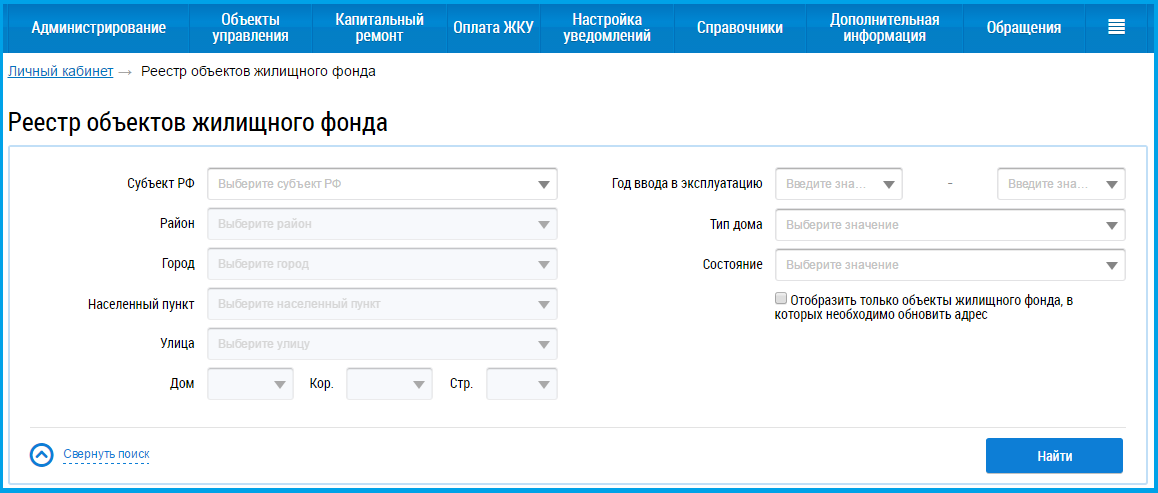
В “Управлении объектом” заполняем все графы.
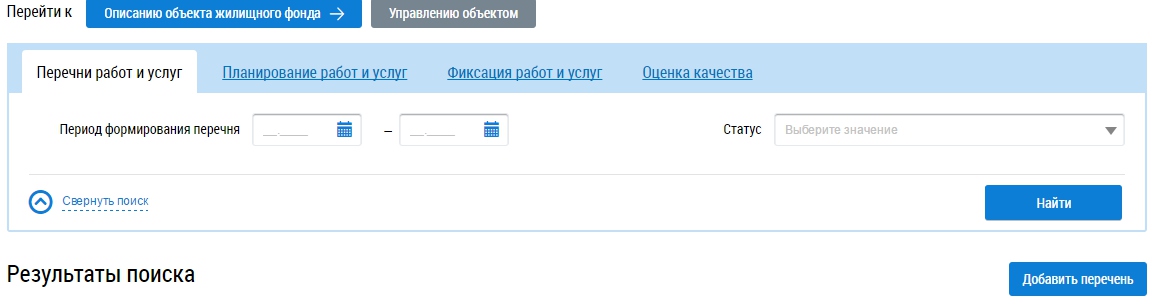
После добавляется перечень работ и услуг во вкладке “Добавить перечень”, где в графах указываются цены и суммы.
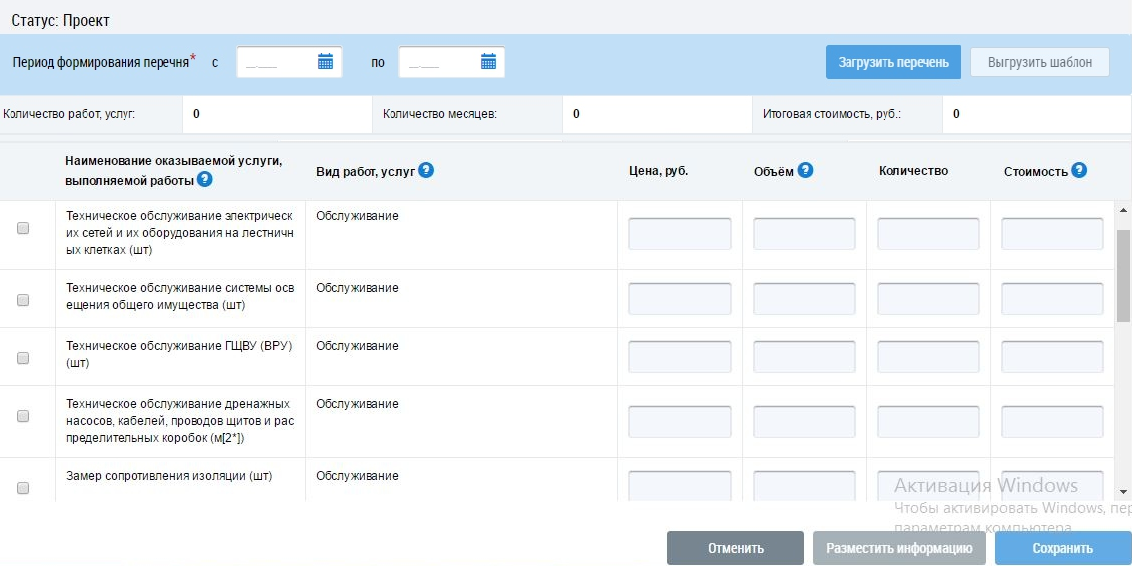
С помощью шаблонов вся процедура проходит в упрощенном варианте. Здесь подразумевается работа с электронной таблицей. Документ находится в базе ГИС.
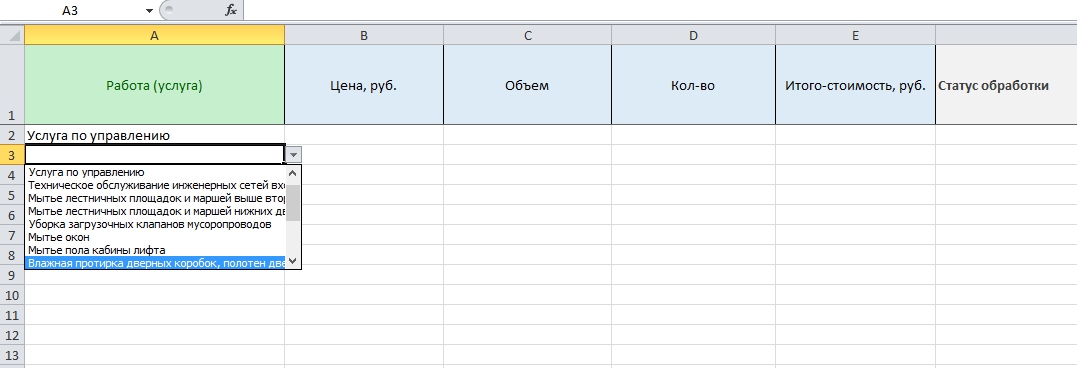
В него вносятся: на первой странице номер лицевого счета, статус плательщика, общая площадь по техпаспорту; на второй странице процентное соотношение платы за коммунальные услуги, номер счета, адрес МКД, номер помещения, код дома.
После внесения данных необходимо собрать шаблон на ПК. Авторизоваться в личном кабинете УК и загрузить файл, нажав кнопку “Импортировать”.

Добавить перечень работ можно через личный кабинет. В разделе “Справочники” выбрать работу или услугу и добавить в свое меню.
Добавление организации
Зарегистрировать компанию имеют право руководители юридических лиц, ИП. Для этого на странице ГИС ЖКХ необходимо авторизоваться через систему ЕСИА. В разделе “Информация об организации” необходимо ее зарегистрировать.

Для этого нужно заполнить: полное и сокращенное наименование юр. лица, ИНН, ОГРН, КПП, организационно-правовую форму, адрес, добавить контакты.
Кроме этого понадобятся: БИК, дата регистрации, официальный сайт в интернете. После добавления необходимого объема информации дать согласие с пользовательским соглашением и проверить сохранившуюся информацию.
Настройка прав доступа сотрудников
После регистрации организации на сайте разместить информацию имеет право лишь руководитель. Именно он может распределить роли и назначить специалистов на администратора организации и уполномоченного специалиста. Вся процедура проходит в личном кабинете. В разделе “Администрирование” выбрать “Сотрудники”, где около конкретной ФИО поставить галочку для назначаемой роли.
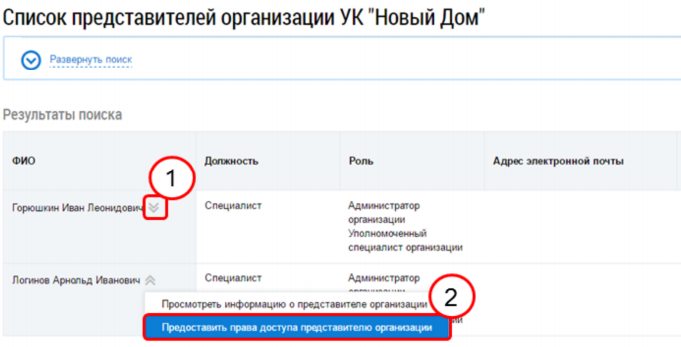

Размещение информации в ГИС ЖКХ от УК или ТСЖ на сайте является обязательным. Руководители организаций должны обязательно следить за своевременной и достоверной информацией, которая появляется на сайте.
Как добавить дом в ГИС ЖКХ РФ: советы от экспертов
В России все сведения по жилым и нежилым помещениям содержатся в специальной электронной базе. Службы ЖКХ имеют к ней доступ. Иногда бывают ситуации, когда возникают трудности при пополнении информации. Нужно не только знать принцип работы такой базы, но и правовые нормы РФ. Существуют рекомендации, как добавить дом в ГИС ЖКХ.
Что такое ГИС ЖКХ

Данная система содержит сведения о домах, расположенных на территории России. Есть специальный сайт, на который есть доступ у УК или ЖКХ. Именно эти службы добавляют новый объект. В ГИС содержится:
- Номер и дата заключенного соглашения (договора) с УК.
- Адрес месторасположения объекта.
- Время, когда компания фактически начала управление домом.
- Даты окончания управления и расторжения документа.
При возникновении необходимости во внесении изменений компании обязаны предпринять соответствующие действия. Это возможно в личном кабинете пользователя.
Информационная система действует на площадке Госуслуги. Здесь также внесены различные карты, чертежи, нормативные правовые акты, которые понадобятся уполномоченным сотрудникам.
Как зайти на сайт государственной информационной системы ЖКХ
Пользоваться личным кабинетом возможно только после полной регистрации на портале Госуслуги. Совершить вход можно в любое удобное время (не только рабочее). Аккаунт может иметь как юридическое лицо, так и физическое. Каждый гражданин имеет право проверить платежные квитанции, направить жалобы в управляющие органы.
УК проходят регистрацию в качестве поставщиков коммунальных услуг. Правильность введенных данных можно проверить при нажатии на специальные ссылки. Пройдя по ним, станет ясно – совершен вход в систему или нет.
Для прохождения верификации поставщика понадобятся следующие сведения:
- Наименование организации.
- Информация из правоустанавливающих документов (форма собственности, ИНН, ОГРН, ОКВЭД, иные данные).
- Номер, дата лицензии (есть возможность проверить на этом же сайте).
- Контактные сведения (факс, телефон, адрес электронной почты).
После подтверждения создания аккаунта войти в него возможно в любое время. Удобный интерфейс, наличие полезных инструментов позволит внести актуальные изменения при необходимости.
Включение права доступа пользователя к объектам управления в случае, если в личном кабинете не отображается функция добавления дома в ГИС
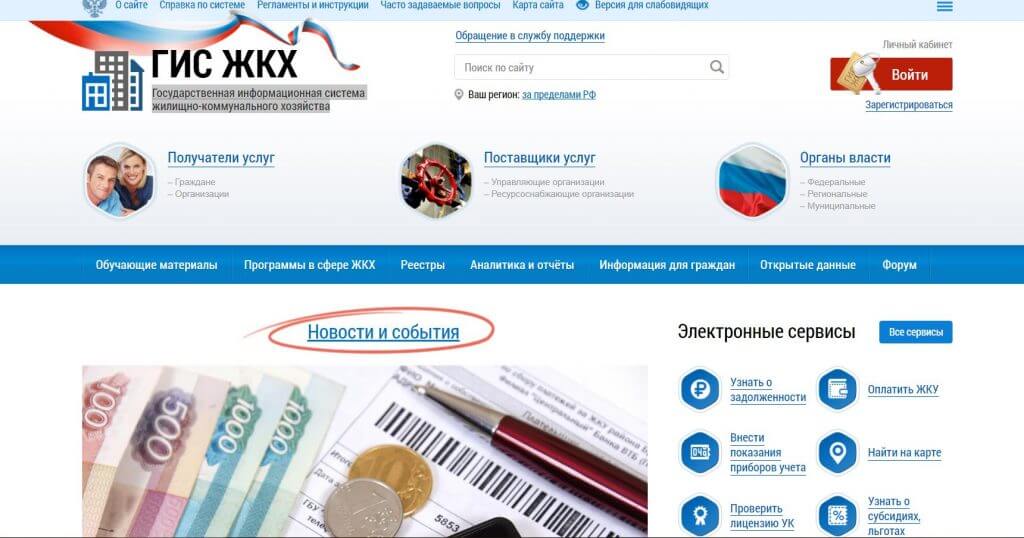
Бывают случаи, когда сотрудники не могут совершать действия в личном кабинете. Руководитель должен включить новых пользователей (добавить доступы). При добавлении работника в ГИС ЖКХ он получает возможность пользоваться функциями.
Для регистрации нового пользователя понадобится цифровая подпись для идентификации. Высшее должностное лицо должно принять пользовательское соглашение. В противном случае никто не сможет пользоваться инструментами сервиса.
После прохождения данной процедуры работник сможет совершать вход от лица организации. Ему будут доступны конкретные действия по управлению объектами.
Указание параметров в соответствии с требованиями системы
Нужно совершить несколько простых шагов:
- Авторизоваться на портале Госуслуги (ГИС ЖКХ).
- Занести организацию в базу, подтвердить действия на сайте (если до этого какие-то сведения не были введены).
- Указать основные характеристики ПК, с которого будет использоваться ЭЦП.
- Совершить вход в аккаунт с помощью ЭЦП.
- Далее нужно ввести специальный код безопасности по запросу системы.
- На странице должен быть доступ к управлению объектами. Если такой возможности не прослеживается, то нужно следовать инструкции по добавлению сотрудника на сервис.
- Затем нужно выбрать функцию «Добавить объект». На данном этапе потребуются документы. Это соглашение или договор, различные протоколы ТСЖ или собрания собственников жилья, иные при необходимости.
- Далее в карточке нужно указать точный адрес местонахождения дома, основные характеристики.
- Нажать на кнопку проверки и подтверждения информации.
- Завершающим этапом будет подтверждение системы ГИС о добавлении объекта. На странице будет указано, что конкретным домом управляет конкретная компания.
По завершении процедуры рекомендуется перепроверить данные.
Подтверждение информации, внесение изменений, отмена запросов на утверждение
Распространенные ошибки при работе с порталом:
- Изначально были занесены недостоверные сведения. Впоследствии это может вызвать отказ системы в одобрении нового объекта.
- Руководство не позаботилось о предоставлении дополнительного доступа работникам организации. Вносить информацию сможет только начальник.
Если появилась необходимость во внесении весомых изменений, то рекомендуется:
- Совершить вход в аккаунт.
- Зайти в реестр домов.
- Отыскать соответствующую карточку.
- Выбрать кнопку «Изменить тип».
Здесь важны следующие особенности:
- Нельзя заполнять карточку на несколько домов или связывать объекты по схожим критериям.
- Если был изменен тип дома – с нежилого на жилой или наоборот, то нужно подготовить реестр. Здесь должны быть удалены старые соглашения и договоры, изменены сведения по счетчикам, техническая информация по зданию.
- Если по адресу местонахождения объекта проводится новая застройка, то информация о помещениях также должна быть занесена в программу.
- Разрешается делить блокированную застройку на специальные блоки.
Проверять сведения в базе удобно по уникальным кодам – идентификаторам. Также при работе с сайтом может потребоваться код ФИАС. Его возможно узнать на официальном портале ФНС России.
Иногда требуется удаление информации в связи с неактуальностью. Такие действия возможны в сервисе. При обнаружении таких сведений достаточно нажать на кнопку «Удалить».
Бывают ситуации, когда в базе отсутствует местоположение объекта (или программа не может его отыскать). Работники компании могут внести временные данные или отправить запрос.
Видео обучения в личном кабинете ГИС ЖКХ:
При возникновении технических неполадок рекомендуется сообщать о них технической поддержке. Разработчики адаптируют портал для комфортной работы, но иногда случаются непредвиденные ситуации. Они также могут коснуться использования цифровой подписи.
ЭЦП требует правильных настроек не только на самом ПК, но и в браузере и сервисе ГИС ЖКХ. Ошибки возникают при загрузке документов. Иногда обновление страницы не помогает. Если при повторной попытке появляется то же окно с номером неполадки (FMT001307 или SRV008076), то рекомендуется обратиться к разработчикам. До ответа на запрос можно проверить:
- Устав должен быть утвержденным в системе. В этих целях появляется специальный статус, который виден всем пользователям аккаунта.
- Пункты договора должны совпадать с карточками.
- Загружать файлы нужно по порядку. Лучше действовать по инструкции.
Может возникать ошибка 500 – самая распространенная. Она свидетельствует о приостановке функционирования сервера. Нужно немного подождать и продолжить работу.
При возникновении INT004072 рекомендуется перепроверить данные в ГКН. Это может быть площадь объекта и его уникальный номер.
На сайте имеется специальный реестр заявок. Он необходим для внесения изменений в различные справочники. Сборники включают не только жилые или нежилые помещения, но и компании, иные сведения о поставщиках услуг. Достаточно отправить запрос для указания новой информации. При желании можно отменить запрос.
Личный кабинет ГИС напрямую связан с ЕСИА. Все данные должны совпадать между собой во избежание неразберихи. Поверку на соответствие возможно провести в любой момент.
Добавление здания в систему возможно также при помощи 1С. В программе имеются кнопки с названием операций, что позволит быстро и легко совершить все манипуляции. Можно будет воспользоваться автоматической выгрузкой данных по окончании всех операций.
Как добавить дом на ГИС ЖКХ:
Заметили ошибку? Выделите ее и нажмите Ctrl+Enter, чтобы сообщить нам.
Мой дом в системе ГИС ЖКХ: как добавить или удалить из базы, а также найти код по ФИАС

Государственная информационная система ЖКХ была создана для того, чтобы обеспечить соединение всех имеющихся у структуры данных и обеспечения таким образом не только доступа граждан к актуальной информации, но и создания добросовестной конкуренции между компаниями, предоставляющими коммунальные услуги. Но как обращаться с этой системой? Об этом мы расскажем вам в данной статье.
Дорогие читатели! Наши статьи рассказывают о типовых способах решения юридических вопросов, но каждый случай носит уникальный характер.
Если вы хотите узнать, как решить именно Вашу проблему – обращайтесь в форму онлайн-консультанта справа или звоните по телефону +7 (499) 938-65-46 . Это быстро и бесплатно !
Как внести жилой объект в базу?
Для совершения данного действия существует достаточно подробная инструкция.
Итак, чтобы добавить здание в информационную систему, необходимо:
 Прежде всего, зайти на сайт ГИС ЖКХ.
Прежде всего, зайти на сайт ГИС ЖКХ.- Зарегистрировать управляющую компанию, получив таким образом доступ в личный кабинет, через который осуществляется взаимодействие со всеми возможностями ГИС ЖКХ.
- Установить на компьютер, через который осуществляется взаимодействие, ключ с цифровой подписью.
- Зайти в личный кабинет, воспользовавшись входом с использованием средств электронной подписи.
- Введите ваш пин-код, когда этого потребует система, обратившаяся к подписи.
- Если в личном кабинете не отражается функция добавления дома в ГИС – необходимо включить права доступа пользователя к объектам управления.
- В том случае, если вы являетесь начальником предприятия, и вам необходимо дать своим сотрудникам полный доступ к этой функции, совершите следующее. Зайдя от своего имени в систему, перейдите в раздел администрирования, выберите вкладку «сотрудники» и нажмите на галочку напротив ФИО тех сотрудников, которым вы хотите обеспечить полный доступ.
Появится небольшой список, в котором необходимо будет избрать пункт «настройка прав доступа».
В появившемся дополнительном перечне проставьте галочки напротив все пунктов и нажмите на кнопку сохранения. После этого можно заняться непосредственно добавлением дома в систему ГИС.
Объект должен быть закреплен за договором управления, поэтому в меню «Объекты управления» нужно выбрать строку «Договоры управления», и добавить соглашение, указав все необходимые сведения.
Добавляя договор, загрузите его, все приложения, а также протокол собрания собственников жилья в электронном формате. Загрузите файлы в систему и сохраните изменения.
После подтверждения изменений можно переходить к непосредственному добавлению дома:
- Укажите адрес здания в соответствии с требованиями системы.
- Сохраните изменения и подтвердите данные об управляемых объектах, нажав на соответствующую кнопку.
- Направьте запрос на утверждение после того, как это запросит система – так информация подтвердится и сведения будут внесены в ГИС.
После всех совершенных действий в системе ГИС будет указано, что дом управляется вашей компанией.
Видео-инструкция о том, как добавить объект в систему:
Добавить мою квартиру
 Если после изучения инструкции порядок добавления дома в реестр программы стал понятен, то как добавить в него квартиру?
Если после изучения инструкции порядок добавления дома в реестр программы стал понятен, то как добавить в него квартиру?
Итак, данные о многоквартирном доме, находящемся под вашим управлением, в реестр занесены, и теперь в него необходимо внести сведения о каждой квартире? Мы расскажем, как это сделать.
Прежде всего необходимо заполнить информацию о каждом подъезде дома – только после этого откроется доступ к заполнению информации о помещениях, что нам и необходимо.
Для этого потребуется:
- Нажать кнопку «добавить помещение».
- В появившемся списке – заполнить все обязательные поля в соответствии с имеющимися данными.
- Разместите информацию в реестре, нажав соответствующую кнопку.
Настройка системы и возможные ошибки
Компания подключилась к системе для выполнения своей обязанности, но сотрудники жалуются на то, что информация не добавляется в реестр. Почему же это происходит?
 Первая причина – самая простая. Возможно, работники организации торопятся и, как следствие, не заполняют все обязательные поля, поэтому дом невозможно внести в реестр.
Первая причина – самая простая. Возможно, работники организации торопятся и, как следствие, не заполняют все обязательные поля, поэтому дом невозможно внести в реестр.- Вторая причина заключается в том, что руководство организации подключило её к ГИС ЖКХ, но не дала своим сотрудникам соответствующих полномочий в настройках системы, и добавлять информацию об управляемых домах может только руководитель компании.
Чтобы у сотрудников компании появился доступ к объектам управления достаточно настроить систему — исправить возникшую ситуацию достаточно просто.
Доступ у сотрудников есть, однако информация о здании всё равно не записывается в реестр? Стоит проверить, занесены ли в программу договора управления на каждый дом – без них добавить информацию невозможно.
Изменить тип
Тип дома изменился, и это необходимо отразить? Чтобы сделать это, необходимо поступить следующим образом:
- зайти в личный кабинет;
- перейти оттуда в Реестр ОЖФ;
- найти карточку дома, чей тип необходимо сменить;
- в операциях с этой картой – выбрать пункт «Изменить тип».
В зависимости от типа изменений, необходимо учитывать следующее:
 в любой ситуации в системе не должно иметься актуальных связанных объектов (в зависимости от того, какая смена происходит);
в любой ситуации в системе не должно иметься актуальных связанных объектов (в зависимости от того, какая смена происходит);- если многоквартирный дом сменяется на жилой, то должны отсутствовать актуальные предназначенные для жизни и нежилые помещения, общедомовые приборы учета должны подвергнуться архивации, договора на пользование общим имуществом – аннулированы, работы и услуги – отменены, адресные программы переселения должны отсутствовать, равно как и действующая информация о техническом состоянии здания;
- если многоквартирный дом сменяется жилым домом блокированной застройки, то актуальная информация о жилых помещениях сохраняется, и они разбиваются на блоки;
- если жилой дом сменяется МКД, то должна отсутствовать информация об актуальных комнатах и правах собственности (кроме тех прав, что связаны с ГКН), а также не архивированные учётные приборы и открытые лицевые счета;
- если ЖД блокированной застройки сменяется МКД, то актуальные блоки переносятся в категорию жилых помещений с сохранением связанной с ними информации;
Уникальные присвоенные номера — идентификаторы
 Таких идентификаторов всего 3 — дома, помещения, комнаты.
Таких идентификаторов всего 3 — дома, помещения, комнаты.
Узнать присвоенный идентификатор например, помещению или комнате, очень легко. Это возможно сделать следующим образом: через сведения об объекте ЖФ найти пункт «Сведения о помещении», выбрать из имеющегося перечня нужный объект, и просмотреть информацию о нём. Именно в этих данных и будет находиться номер, который идентифицирует объект.
Найти свою квартиру в списке
Для того, чтобы отыскать дом в ГИС, можно воспользоваться встроенным функционалом поиска по карте, что удобно, если известен точный адрес здания.
Помимо этого, можно воспользоваться поиском через реестр ОЖФ.
Узнать код по ФИАС
Все необходимые сведения находятся в свободном доступе – достаточно лишь посетить сайт ФИАС ФНС, заполнить форму для поиска здания и выгрузить полученную о нём информацию. В загруженной вами таблице будет иметься поле с названием «Уникальный идентификатор». Это и есть нужный код ФИАС.
Удалить из базы
 Для удаления может быть множество причин. Поступать при этом следует по-разному в зависимости от того, в какой категории находится удаляемый объект.
Для удаления может быть множество причин. Поступать при этом следует по-разному в зависимости от того, в какой категории находится удаляемый объект.
Если информация о нём уже внесена в систему и утверждена, то необходимо найти этот дом среди управляемых компанией объектов и выбрать в меню пункт «аннулировать сведения», а затем – подтвердить совершение операции.
Если сведения ее не были переданы на утверждение и являются проектом, достаточно найти договор управления, войти в меню его изменения, перейти в перечень управляемых объектов, выбрать нужное здание и с помощью меню удалить его.
Краткая инструкция по оформлению временного адреса
Такая потребность возникает, если в реестре не имеется нужного адреса.
Сделать это в ГИС ЖКХ можно следующим образом:
- Зайти через личный кабинет в инструмент для внесения изменений в справочники.
- Заполнить форму указания адреса, указав все известные сведения.
- Сохранить заявку.
- Сформировать её, нажав соответствующую кнопку.
- Указать все необходимые данные и сохранить сформированную заявку.
- Отправить запрос.
В данной статье нами были рассказаны основные сведения о работе с ГИС ЖКХ. Как видно, реестр ещё недостаточно полон – возникают проблемы при определении адресов, так как их просто нет в справочниках ГИС. Но эта проблема постепенно уходит.
Не нашли ответа на свой вопрос? Узнайте, как решить именно Вашу проблему – позвоните прямо сейчас:
+7 (499) 938-65-46 (Москва)
+7 (812) 467-41-57 (Санкт-Петербург)



